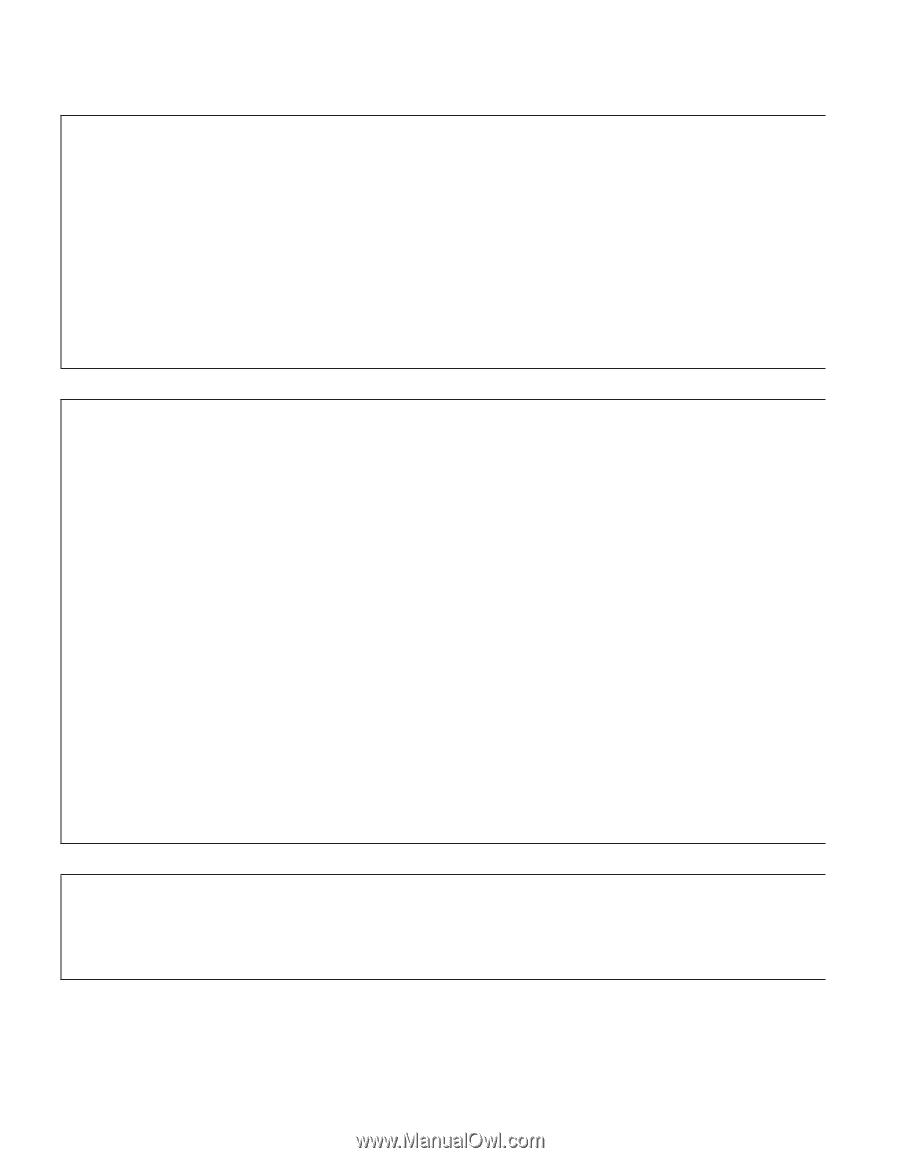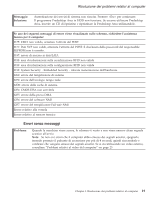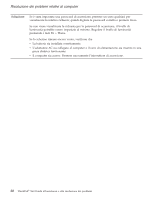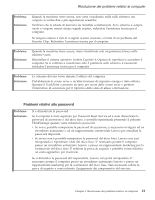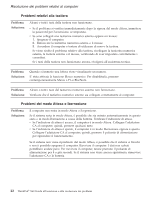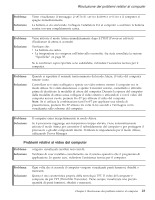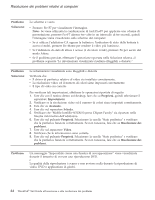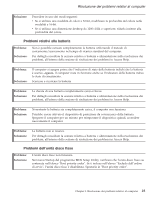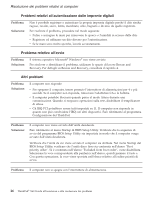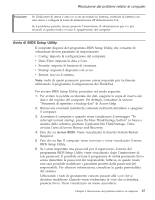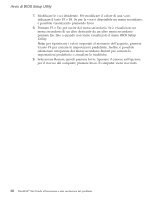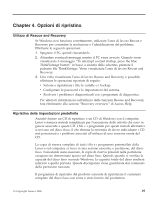Lenovo ThinkPad X60s (Italian) Service and Troubleshooting Guide - Page 32
Problema, Soluzione, Proprietà, Impostazioni, Avanzate, Scheda, Risoluzione, problemi, Video
 |
View all Lenovo ThinkPad X60s manuals
Add to My Manuals
Save this manual to your list of manuals |
Page 32 highlights
Risoluzione dei problemi relativi al computer Problema: Soluzione: Lo schermo è vuoto. v Premere Fn+F7 per visualizzare l'immagine. Note: Se viene utilizzata la combinazione di tasti Fn+F7 per applicare uno schema di presentazione, premere Fn+F7 almeno tre volte in un intervallo di tre secondi, quindi l'immagine viene visualizzata sullo schermo del computer. v Se si utilizza l'adattatore CA oppure la batteria e l'indicatore di stato della batteria è acceso (verde), premere Fn+Home per rendere il video più luminoso. v Se l'indicatore di stato di attesa è acceso (è di colore verde), premere Fn per uscire dal modo Attesa. v Se il problema persiste, effettuare l'operazione riportata nella Soluzione relativa al problema seguente.″Le informazioni visualizzate risultano illeggibili o distorte." Problema: Soluzione: Le informazioni visualizzate sono illeggibili o distorte Verificare che: v Il driver di periferica relativo al video sia installato correttamente. v La risoluzione video ed il numero di colori siano impostati correttamente. v Il tipo di video sia corretto. Per verificare tali impostazioni, effettuare le operazioni riportate di seguito: 1. Fare clic con il tastino destro sul desktop, fare clic su Proprietà, quindi selezionare il separatore Impostazioni. 2. Verificare se la risoluzione video ed il numero di colori siano impostati correttamente. 3. Fare clic su Avanzate. 4. Fare clic sul separatore Scheda. 5. Verificare che ″Mobile Intel(R) 945GM Express Chipset Family″ sia riportato nella finestra informativa dell'adattatore. 6. Fare clic sul pulsante Proprietà. Selezionare la casella ″Stato periferica″ e verificare che la periferica funzioni correttamente. Se non funziona, fare clic su Risoluzione dei problemi. 7. Fare clic sul separatore Video. 8. Verificare che le informazioni siano corrette. 9. Fare clic sul pulsante Proprietà. Selezionare la casella ″Stato periferica″ e verificare che la periferica funzioni correttamente. Se non funziona, fare clic su Risoluzione dei problemi. Problema: Un messaggio "Impossibile creare una finestra di sovrapposizione" viene visualizzata durante il tentativo di avviare una riproduzione DVD. o La qualità della riproduzione è scarsa o non avviene nulla durante la riproduzione di video, DVD o applicazioni di giochi. 24 ThinkPad® X60 Guida all'assistenza e alla risoluzione dei problemi